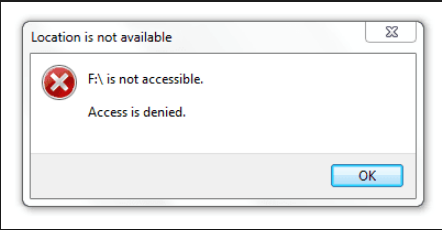외장 하드 드라이브에 문제가 있는 경우 일반적인 조치는 'CHKDSK'를 실행하는 것입니다. 'CHKDSK'는 파일 시스템을 확인하고 손상 문제를 복구합니다. 또한 드라이브에 불량 섹터가 있는 경우 이러한 섹터를 표시하므로 시스템이 해당 섹터에서 다시 읽기를 시도하지 않아 추가 손상을 방지합니다. 이렇게 하면 CHKDSK를 사용하여 손상 문제를 특정 수준까지 복구할 수 있습니다.
반면 드라이브가 제대로 감지되지 않는 경우 'CHKDSK'를 실행하면 'Windows에서 디스크에 액세스할 수 없기 때문에 디스크 검사를 수행할 수 없습니다.'라는 오류가 발생할 수 있습니다. 이 시점에서 드라이브 복구를 위해 'CHKDSK'를 진행할 수 없습니다.
이 문서에서는 'CHKDSK'를 사용하여 드라이브 복구를 진행할 수 있도록 오류를 해결하는 몇 가지 솔루션을 제공합니다. 자세히 알아보려면 계속 읽어보세요.
해결 방법 1: 하드 드라이브가 제대로 연결되어 있는지 확인
드라이브가 시스템에 제대로 연결되지 않은 경우 이 오류가 나타날 수 있습니다. 따라서 연결이 안전한지 확인하십시오. 드라이브를 다른 USB 포트에 연결해 볼 수도 있습니다. 이것은 경우에 따라 문제를 해결하는 데 도움이 될 수 있습니다.
때때로 로우 레벨 포맷을 수행하라는 조언을 받을 수 있습니다. 그러나 드라이브에 액세스할 수 없으므로 도움이 되지 않을 수 있습니다. 언제든지 드라이브를 포맷하고 데이터를 손실한 경우 다음을 수행할 수 있습니다 Remo Data Recovery 도구를 사용하여 저수준 포맷 후 데이터를 다시 가져옵니다.
해결 방법 2: 드라이브 문자 변경
모든 하드 드라이브에는 '드라이브 문자'가 할당되며 문자가 일치하지 않거나 일치하지 않으면 'Windows에서 디스크에 액세스할 수 없기 때문에 디스크 검사를 수행할 수 없습니다.'라는 오류가 발생할 수 있습니다. 이 경우 하드 드라이브의 드라이브 문자를 변경하면 문제가 해결됩니다.
드라이브 문자를 변경하려면 Windows의 '디스크 관리 도구'를 사용할 수 있습니다. 드라이브를 관리하고 '포맷', '파티션 추가 또는 삭제', '드라이브 문자 변경' 등과 같은 작업을 수행하는 데 사용할 수 있는 유용한 도구입니다. 드라이브 문자를 변경하려면 다음 단계를 따르세요.
- 누르다 ‘Windows + X’ '고급 사용자 메뉴'를 열려면
- 선택 ‘Disk Management’
- 디스크 관리 콘솔에서 시스템과 연결된 드라이브 목록을 찾을 수 있습니다. 목록에서 외장 하드 드라이브를 선택하고 '오른쪽 클릭'합니다.
- 클릭 ‘Change Drive Letter and Paths’
- 그런 다음 현재 드라이브와 연결된 '문자'를 클릭하고 ‘Change’
- 드롭다운 메뉴에서 '새 드라이브 문자'를 선택하고 클릭 ‘Ok’
이제 드라이브에 새 드라이브 문자가 할당됩니다. 시스템을 '재부팅'하고 'CHKDSK'를 다시 실행해 보십시오. 이상적으로는 지금 할 수 있어야 합니다. 그렇지 않은 경우 드라이브가 심하게 손상되어 수리가 필요할 수 있습니다.
그러나 수리를 진행하기 전에 Remo Recover와 같은 전문 데이터 복구 도구를 사용하여 데이터를 검색하는 것이 좋습니다. 할 수 있는 훌륭한 도구입니다 손상된 하드 드라이브에서 데이터 복구 또는 드라이브에 액세스할 수 없는 경우.
이 간단한 DIY Remo 데이터 복구 도구는 다운로드할 수 있으며 복구를 위해 데이터 복구 센터로 보내는 것보다 훨씬 저렴합니다. 오늘 무료 평가판을 확인하십시오!